电脑显卡内存在哪里看
更新时间:2024-06-03 10:52:23作者:jiang
电脑显卡内存大小是影响电脑性能和运行效果的重要因素之一,了解电脑显卡内存大小可以帮助我们更好地选择适合自己需求的电脑配置,在Win10系统中,我们可以通过多种途径来检测电脑显卡内存大小,其中最常用的方法是通过设备管理器。打开设备管理器,找到显示适配器,右键点击显示适配器的名称,选择属性即可查看显卡内存大小的详细信息。通过这种简单的方式,我们可以快速了解自己电脑的显卡内存情况,从而更好地优化电脑性能。
方法如下:
1.操作一:打开电脑,使用键盘组合键 Win + i,可以快速打开Windows 设置,操作如下。
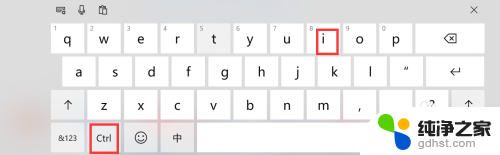
2.操作二:点击搜索框可以查找设置,或直接点击系统(显示、声音、通知、电源);
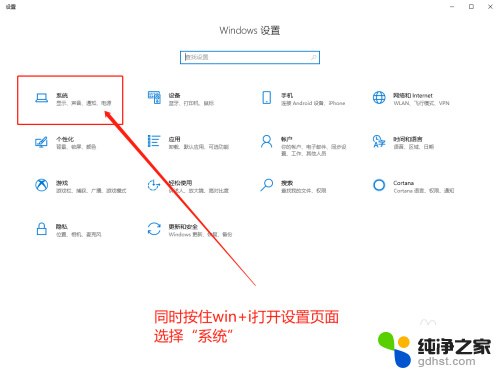
3.操作三:系统窗口,点击左侧切换到显示选项卡,并点击右侧窗口的高级显示设置;
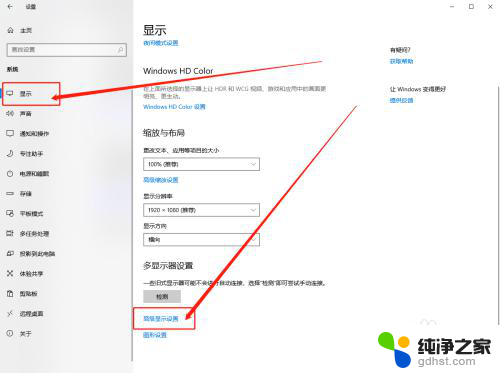
4.操作四:高级设置窗口中,点击显示适配器属性;
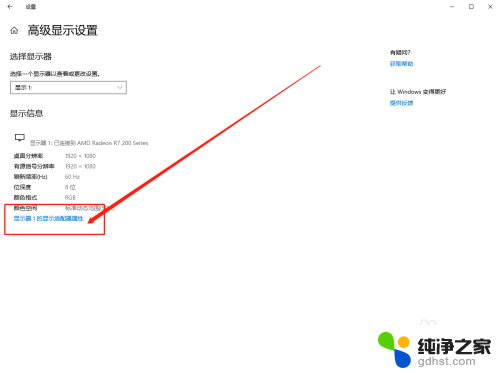
5.操作五:打开的窗口,这上面的信息就是显卡显存的信息。总可用图形内存就是显存(真实显存+共享显存)总大小了,专用视频内存则是显卡的真实显存,共享显存等;
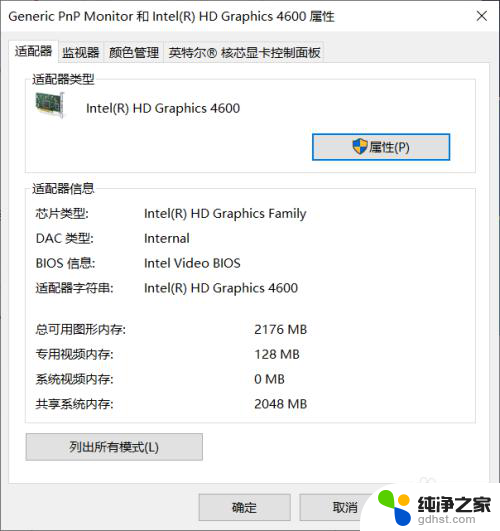
以上是关于电脑显卡内存查看的全部内容,如果有遇到类似情况的用户,可以按照小编提供的方法来解决问题。
- 上一篇: win10怎么用第二个屏幕
- 下一篇: 怎样添加我的电脑到桌面
电脑显卡内存在哪里看相关教程
-
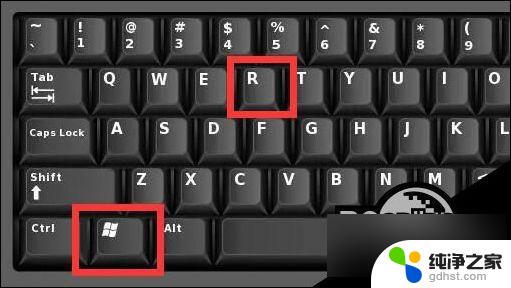 笔记本内存型号在哪里看
笔记本内存型号在哪里看2024-05-18
-
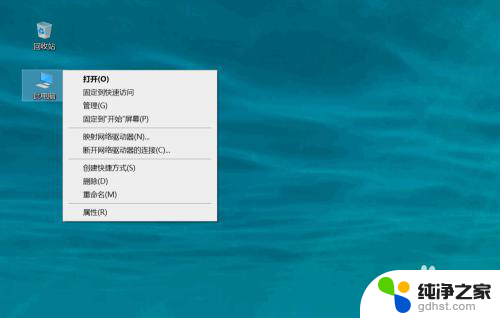 笔记本哪里看显卡配置
笔记本哪里看显卡配置2024-03-27
-
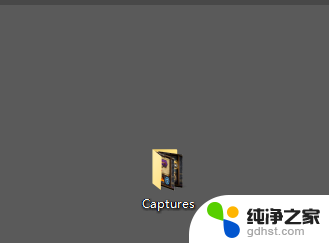 电脑屏幕截图保存在哪里
电脑屏幕截图保存在哪里2023-11-26
-
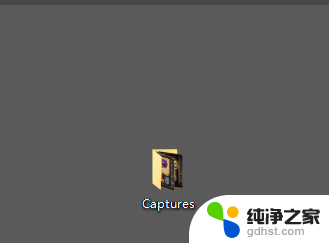 电脑截屏保存的图片在哪里找
电脑截屏保存的图片在哪里找2024-07-09
win10系统教程推荐